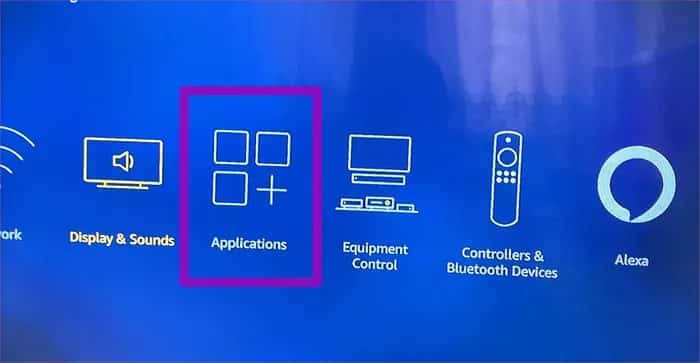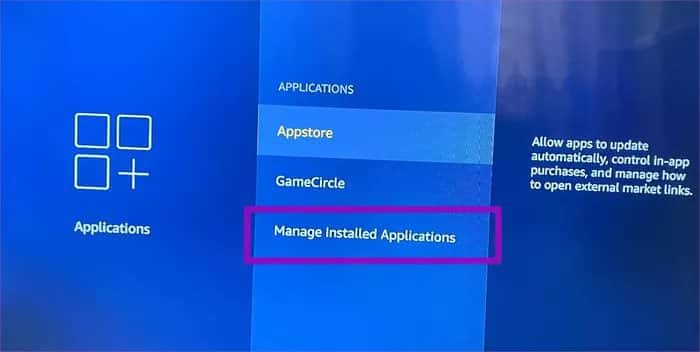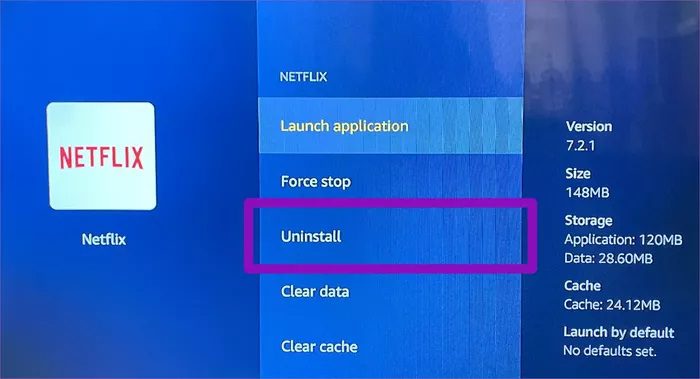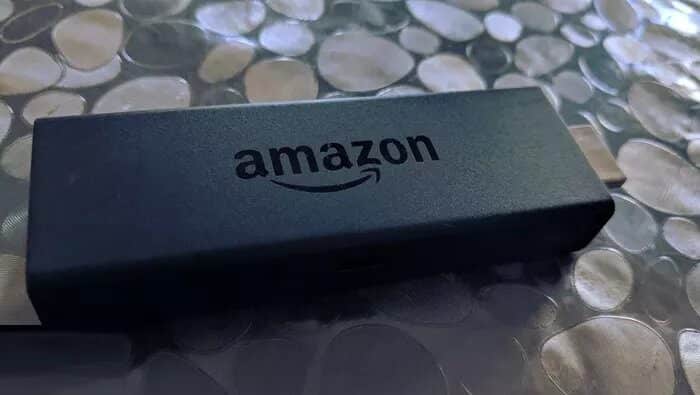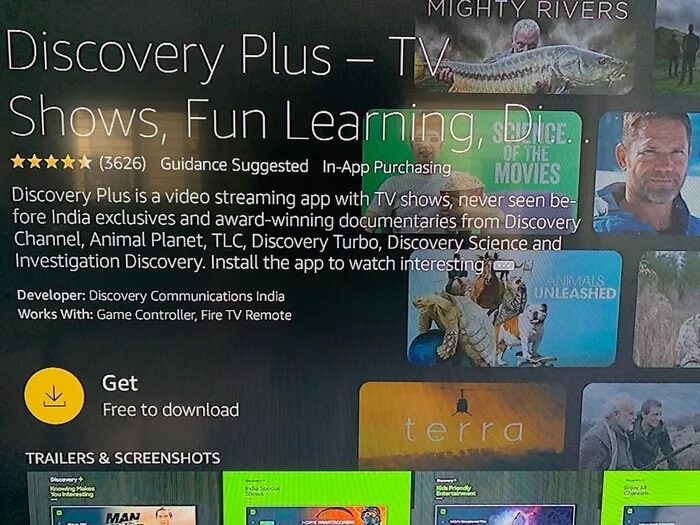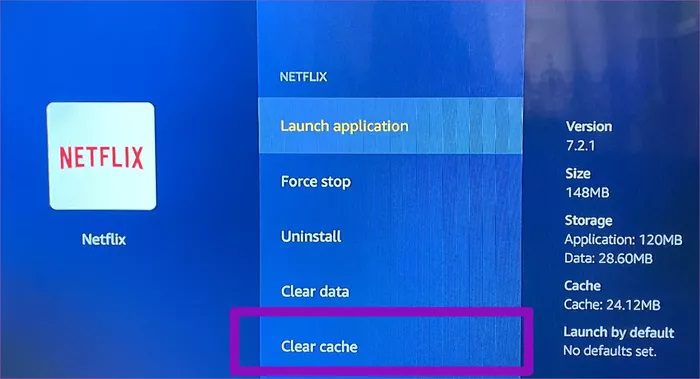So deinstallieren Sie Apps vom Amazon Fire TV Stick
Amazon Fire TV Stick ist ein großartiges Gerät. Es ermöglicht Ihnen, Ihren alten Fernseher mit Streaming-Diensten wie Prime, Disney+, Netflix und . in einen Smart-TV zu verwandeln YouTube und Mehr. Auch für Vielflieger ist der Streaming-Stick sinnvoll (nicht im Jahr 2020). Es kann Ihr perfekter Unterhaltungsbegleiter während der Feiertage sein. Wenn Ihr Fire TV Stick zufällig funktioniert oder allgemeine Navigationsprobleme verursacht, ist es an der Zeit, Speicherplatz auf dem Gerät freizugeben, indem Sie Deinstallations-Apps verwenden.
Jedes Medien- und Kommunikationsunternehmen bereitet sich auf den Eintritt in den lukrativen Videostreaming-Markt vor. Der Fire TV App Store ist bereits mit Dutzenden solcher Apps und Dienste gefüllt. Darüber hinaus enthält es auch einen Abschnitt mit Spielen, die Sie auf einem großen Bildschirm genießen können. Sie können sehen, wie einfach es ist, den Basisspeicher auf Ihrem Fire TV Stick zu füllen.
Der Fire TV Stick 4K (das beliebteste Angebot von Amazon) wird mit 8 GB Speicherplatz geliefert. Es mag auf dem Papier gut genug klingen, aber ab 8 GB verbrauchen das System und die Standard-Apps tatsächlich etwa 2.5 GB Speicherplatz, und im Laufe der Zeit sammeln die installierten Apps Daten und Cache und lassen Ihnen ein paar MB für die Verwaltung auf dem Gerät.
In diesem Beitrag erfahren Sie, wie Sie Apps auf dem Fire TV Stick löschen und den Primärspeicher intelligent und effizient für einen reibungslosen Fire TV Stick-Betrieb verwalten.
WARUM BENÖTIGEN SIE APPS VON FIRE TV STICK DEINSTALLIEREN
Neben der langsamen Leistung gibt es noch andere Gründe, Apps vom Fire TV Stick zu löschen.
- Sie haben für einige auf Ihrem Fire TV Stick installierte Apps kein aktives Abonnement mehr.
- Sie spielen keine Spiele mehr auf dem Fire TV Stick.
- Sie haben nur wenige Megabyte auf dem Gerät.
- Beim Abspielen von Filmen und Videos bei einigen Streaming-Diensten treten unnötige Fehler auf.
SO DEINSTALLIEREN SIE APPS AUF FIRE TV STICK
Wenn Sie Probleme mit Ihrem Fire TV Stick haben oder viele Apps heruntergeladen haben und diese nicht mehr verwenden (oder nie verwendet haben), können Sie diese Apps löschen um Platz zu schaffen Indem Sie die folgenden Schritte ausführen.
Schritt 1: einschalten Fire-TV-Stick.
Schritt 2: Lokalisieren die Einstellungen im oberen Menü (möglicherweise müssen Sie nach rechts scrollen, um auf diese Option zuzugreifen).
Schritt 3: في die Einstellungen , Drücke den Knopf "Niederauf der Fernbedienung, dann scrollen Sie zu Anwendungen und wählen Sie es aus.
Schritt 4: In der Liste Anwendungen , Lokalisieren Verwalten Sie installierte Anwendungen. Wenn Sie dieses Element auswählen, können Sie sehen, wie viel interner Speicher Sie verwendet haben und wie viel Ihnen zur Verfügung steht.
Schritt 5: Lokalisieren Verwalten Sie installierte Anwendungen.
Schritt 6: Durch eine Liste blättern Anwendungen auf Ihrem Gerät installiert, um die Anwendung zu finden, die Sie möchten es deinstallieren.
Schritt 7: Lokalisieren Die Anwendung irrelevant, dann auswählen deinstallieren aus der folgenden Liste.
Schritt 8: werde fragen Fire TV Stick Bestätigen Sie die Entscheidung. Klicken deinstallieren und die App wird von Ihrem Gerät entfernt.
Apps mit dem Dateimanager deinstallieren
Es gibt Möglichkeiten, Android-Apps auf den Fire TV Stick herunterzuladen. Sie können Anwendungen wie ES File Explorer, File Commander und X-plore File Manager installieren und diese Anwendungen verwenden, um Programme auf dem Gerät zu entfernen.
Die Verwendung eines Dateimanagers hat gegenüber der Standardmethode zum Entfernen von Apps zwei Vorteile. Sie können mehrere Apps gleichzeitig löschen und möglicherweise sogar die Apps wiederherstellen, die Sie nicht löschen wollten.
Ich werde jedoch weiterhin den offiziellen (und einfachsten) Weg empfehlen, um Apps auf dem Fire TV-Stick zu deinstallieren.
SO INSTALLIEREN SIE APPS AUF FIRE TV STICK
Wenn Sie die deinstallierten Videostreaming-Apps erneut abonnieren möchten, müssen Sie sie aus dem Amazon App Store herunterladen. Folge den Schritten So installieren Sie Apps auf dem Fire TV Stick.
Schritt 1: einschalten Fire-TV-Stick.
Schritt 2: Scrollen Sie zu Anwendungen aus der obigen Liste.
Schritt 3: Standardmäßig sehen Sie die vorgestellten Apps auf dem Startbildschirm. Du kannst entweder zu gehen Listen Sie die Spiele auf oder verwenden Sie die Kategorien, um die entsprechende App zu finden.
Schritt 4: Öffne die App und wähle Download-Option um es auf dem Gerät zu installieren.
App-Cache leeren
Sie müssen Apps nicht jedes Mal deinstallieren, da auf Ihrem Fire TV Stick ein Fehler bei der Videowiedergabe oder ein Problem mit der Kontoauthentifizierung auftritt. Sie können versuchen, den Cache der App zu leeren, was die Probleme im Zusammenhang mit der App behebt und sogar Speicherplatz für Sie freigibt. Führen Sie die folgenden Schritte aus, um den Cache der App auf dem Fire TV Stick zu leeren.
Schritt 1: einschalten Feuer TV Stick und wählen Sie die Einstellungen im oberen Menü (möglicherweise müssen Sie nach rechts scrollen, um auf diese Option zuzugreifen).
Schritt 2: في die Einstellungen , drücken Sie die Taste auf der Fernbedienung und scrollen Sie dann zu Anwendungen und wählen Sie sie aus.
Schritt 3: In der Liste Anwendungen , Lokalisieren Installierte Anwendungen verwalten. Lokalisieren Die Anwendung , und wird angezeigt Cache leeren. Sie sehen, wie viel Cache Sie aus der App entfernen.
Genießen Sie ein reibungsloses Erlebnis von FIRE TV STICK
Wir stellen sicher, dass irrelevante Apps und temporäre Dateien für eine fehlerfreie Navigation auf unseren Smartphones und Computern entfernt werden. Wir müssen die gleiche Routine auch auf dem Fire TV Stick befolgen. Führen Sie die obigen Schritte durch und schaffen Sie Speicherplatz auf Ihrem Fire TV Stick.